ビジネス向けIT製品・クラウドサービスのレビュープラットフォーム「ITreview」(提供:アイティクラウド株式会社) で本日発表された「ITreview Grid Award 2022 Fall」において、アトラシアン製品が下記の通り、「Leader」および「High Performer」を受賞しました。
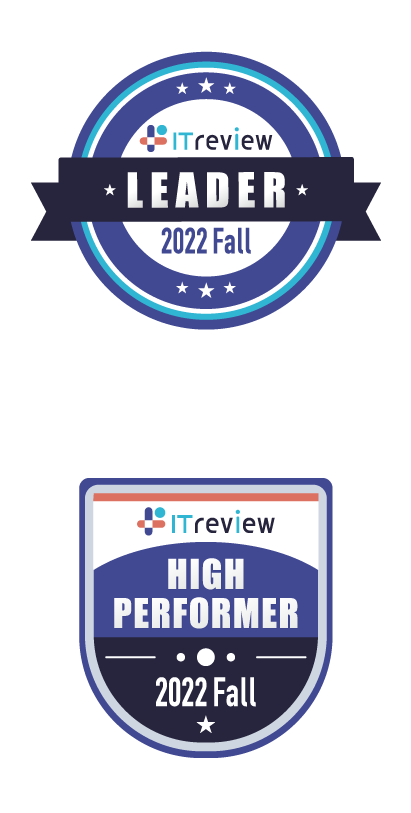
- Jira Software:プロジェクト管理部門 Leader (13期連続)
- Confluence:チームコラボレーション部門 Leader (15期連続)
- Jira Service Management:
- サービスデスク・インシデント管理 Leader (8期連続)
- ヘルプデスク部門 High Performer (3期連続)
- メール共有・問い合わせ管理部門 High Performer (3期連続)
- Trello:
- タスク管理部門 Leader (13期連続)
- プロジェクト管理部門 Leader (6期連続)
- Bitbucket:ソースコード管理部門 High Performer (15期連続)
- Sourcetree:ソースコード管理部門 High Performer (15期連続)
ITreviewにレビューを投稿いただいた皆さま、そして日頃よりアトラシアン製品をご利用いただいている皆さまに、改めてお礼申し上げます。
レビュー投稿キャンペーンを実施
これまでの連続受賞に感謝を込めて、ITreviewレビュー投稿キャンペーンを実施します。
2022年10月18日(火)〜10月31日(月)の間に、Jira Software、Confluence、Jira Service Managementのレビューを投稿いただいた方に、レビューの公開情報に応じて、最大3,000円分のAmazonギフト券が進呈されます。※ Amazonギフト券はアイティクラウド株式会社より提供されるもので、アトラシアン株式会社から提供されるものではありません。
詳しくは、下記キャンペーンページをご確認の上、ご参加ください。
11/17開催、Atlassian TEAM TOUR Tokyo 2022
アトラシアン製品を使用し、新しい働き方やDXを実現されたお客様による事例セッションもお届けするTEAM TOUR Tokyoが、2022年11月17日に開催されます。
- 開催日時:2022年11月17日(木)13:30〜
- 開催形式:ハイブリッド(オンライン + 会場)
- 会場:東京エディション虎ノ門 (アクセス)
- 参加:参加費無料(事前登録制)
6回目の開催となる本年は、「業務が見える、つながる、動きだす」をテーマに、チームによるオープンなコラボレーションを促進することで、組織全体をつなげて、ビジネスに変革をもたらすために必要なノウハウやテクノロジーについてご紹介する多彩なコンテンツを、オンラインと会場向けにそれぞれご用意しています。